如何通過 WhatsApp Web 屏幕共享
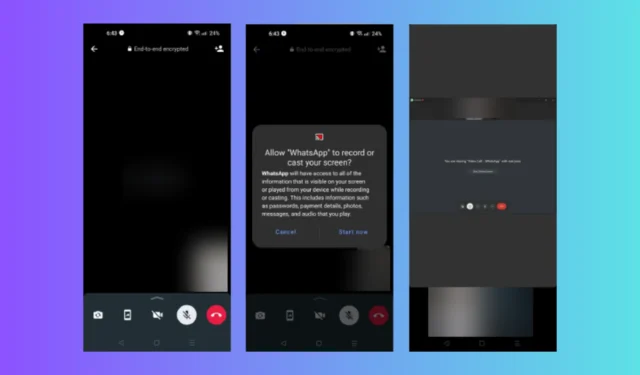
最近,這款語音和視頻消息應用程序在 WhatsApp Web、iOS 和 Android 上推出了一項新功能“屏幕共享”,您可以在視頻通話期間看到彼此的屏幕。
這可能會很有幫助,尤其是在會議中,因為它可以讓您輕鬆展示桌面或手機屏幕。
在本指南中,我們將討論在視頻通話期間啟動 WhatsApp 屏幕共享的分步說明。
我可以在 WhatsApp 上共享我的屏幕嗎?
是的,您可以使用 Android、Windows 和 iOS 設備通過視頻通話在 WhatsApp 上共享屏幕。
WhatsApp 已推出適用於 Windows 和部分 Android 手機的屏幕共享功能,但如果您的設備仍然沒有該功能,請檢查是否有該應用程序的更新版本。
如果情況並非如此,則該功能尚未在您的設備上推出;因此,您需要安裝 WhatsApp beta 才能在 Android 或 iOS 設備上訪問它。
如何在 Windows 上的 WhatsApp 上共享我的屏幕?
在繼續執行任何啟用屏幕共享的步驟之前,請完成以下初步檢查:
- 在 Windows 計算機上安裝最新版本的WhatsApp 應用程序,以在 PC 上使用該功能。
- 通話雙方都必須擁有更新的 WhatsApp 或 WhatsApp Beta 應用程序版本。
完成這些步驟後,請轉到分步說明。
- 按Windows 鍵,輸入Whatsapp,然後單擊“打開”。
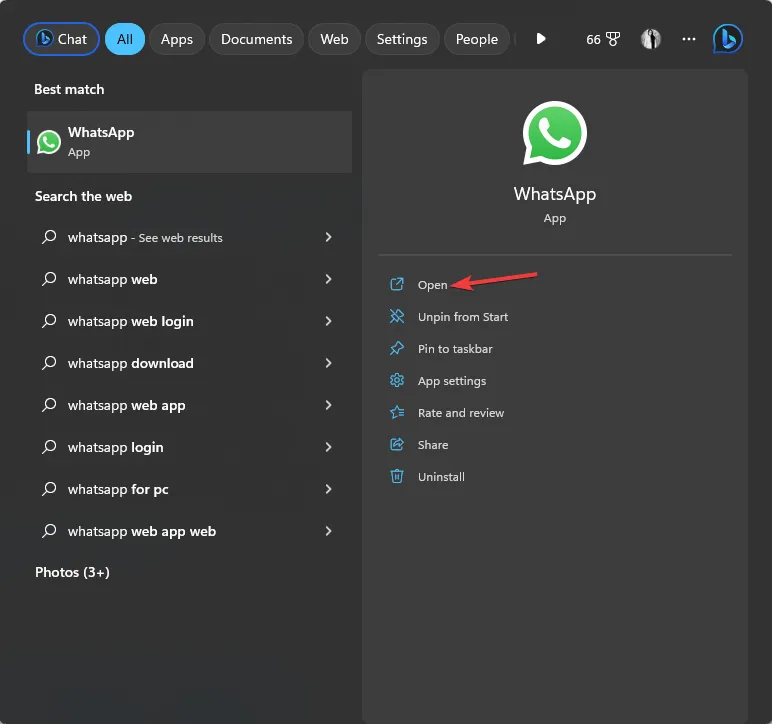
- 在 WhatsApp 應用程序上,單擊“視頻”按鈕即可與您想要與其共享屏幕的人發起視頻通話。
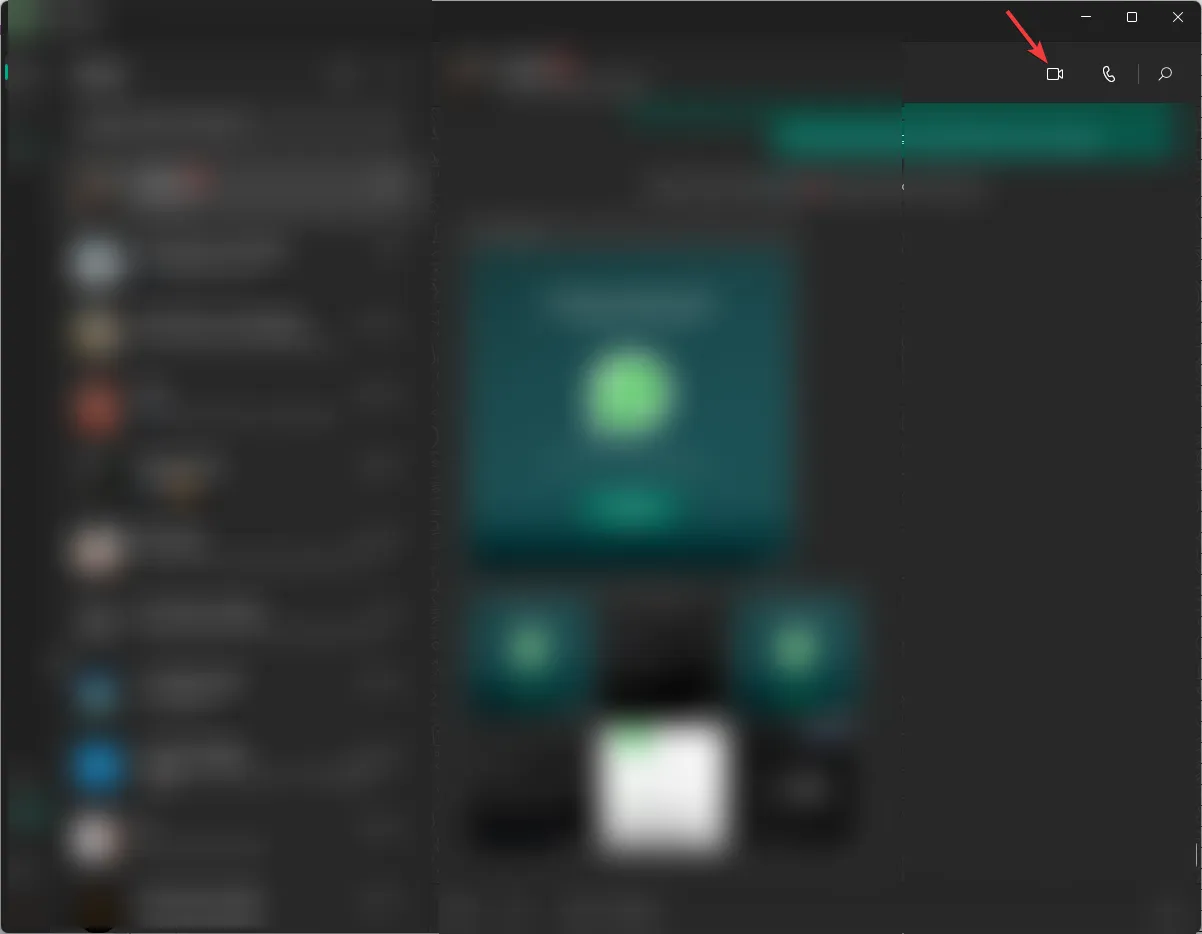
- 發起通話後,轉到底部導航欄,然後單擊屏幕共享選項。
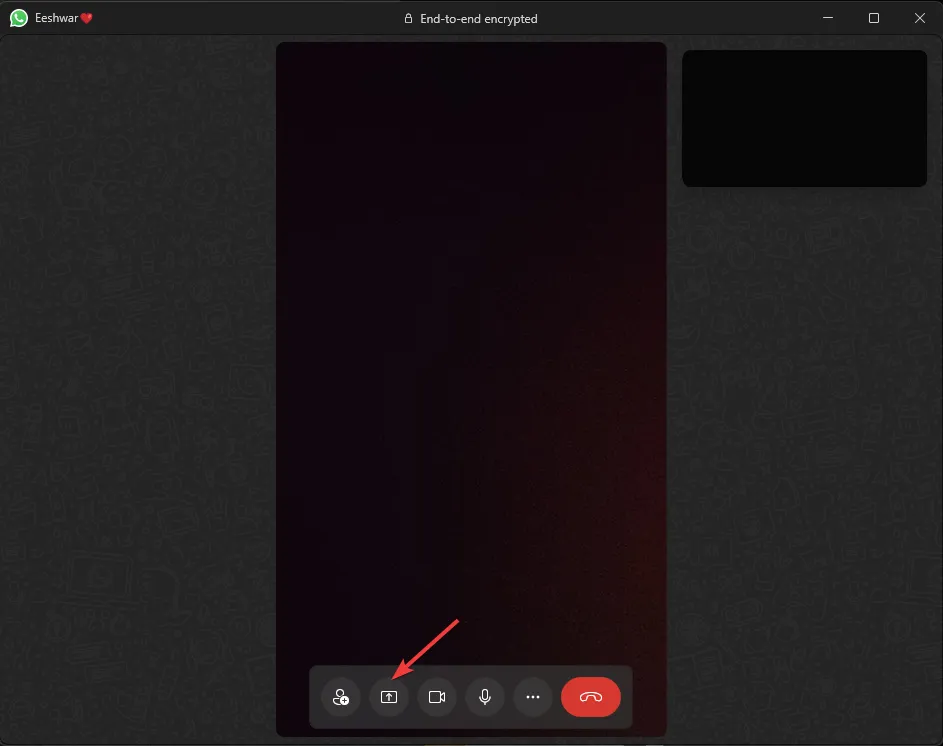
- 現在,系統將提示您啟動屏幕共享。
- 您還可以從下拉列表中選擇您希望另一端的人看到的屏幕。
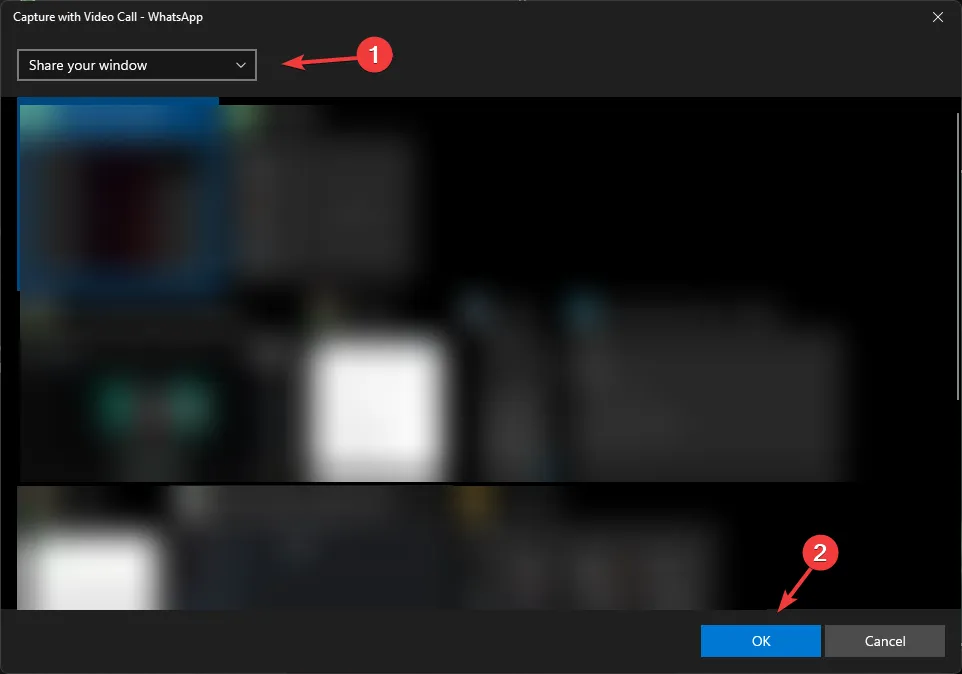
我如何成為 WhatsApp Beta 測試員?
1. 檢查可用性
- 啟動Google Play 商店,然後轉到您的個人資料。
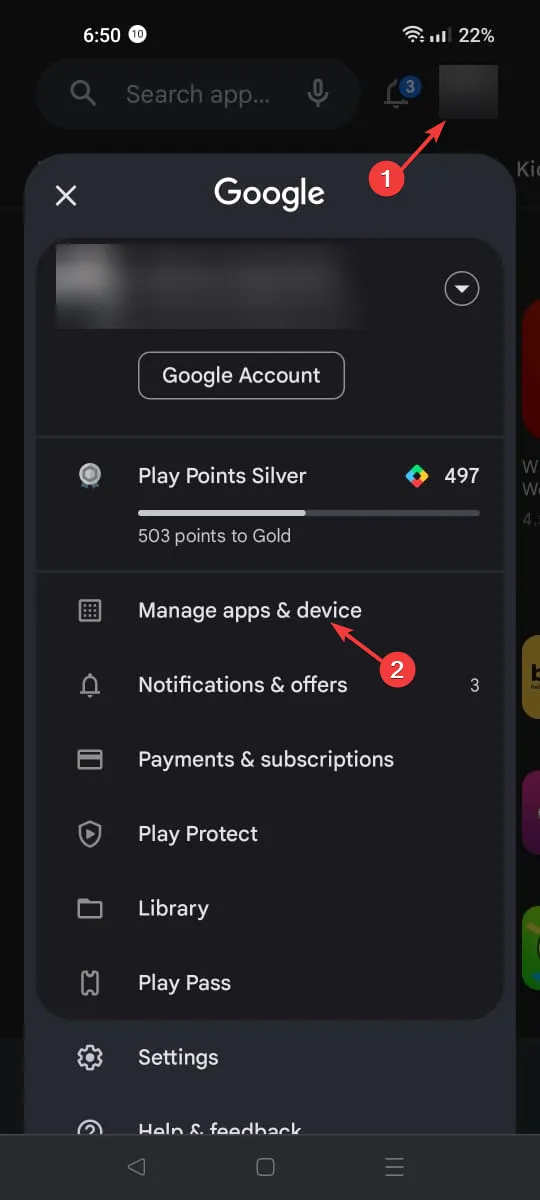
- 點擊管理應用程序和設備。
- 前往管理,找到 WhatsApp Messenger,然後單擊它以打開官方下載頁面。
- 向下滾動並檢查是否存在成為 Beta 測試員的選項。如果程序已滿,您將看到Beta 程序已滿消息,然後等待一段時間,然後再執行下一部分中的步驟。
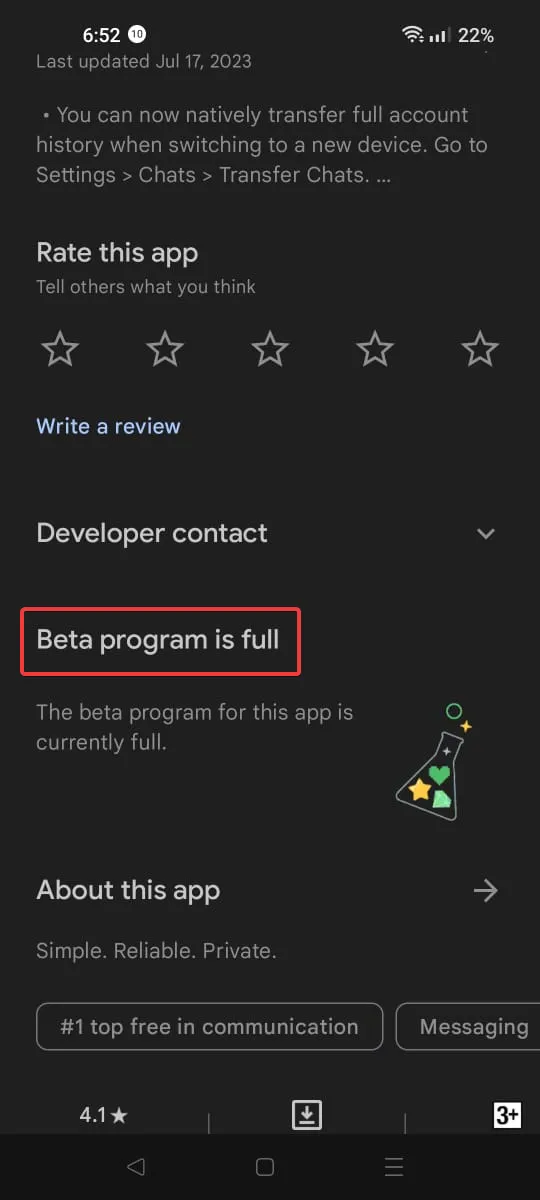
該選項可能不會出現在設備上;因此,您可以跳過此步驟並開始下一步。
2. 加入 Beta 計劃
- 如果您的智能手機上還沒有WhatsApp Messenger,請下載它。
- 備份您的 WhatsApp 帳戶。
- 確保您使用與 PlayStore 相同的電子郵件地址在瀏覽器上登錄。
- 前往WhatsApp Beta 測試者網站並點擊“成為測試者”選項。
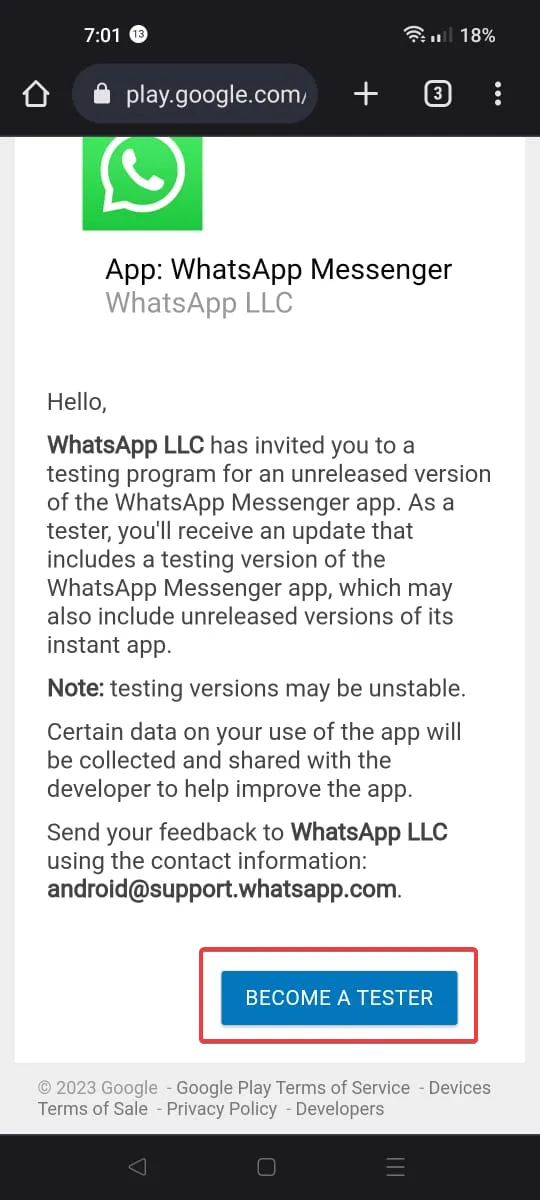
- 一段時間後,您將被註冊加入該計劃。有時,該過程可能需要幾分鐘到 24 小時,因此您必須耐心等待。
- 您可以通過單擊同一鏈接來檢查您是否已被滾動。如果完成,您將看到您現在是測試人員,而不是成為測試人員選項。
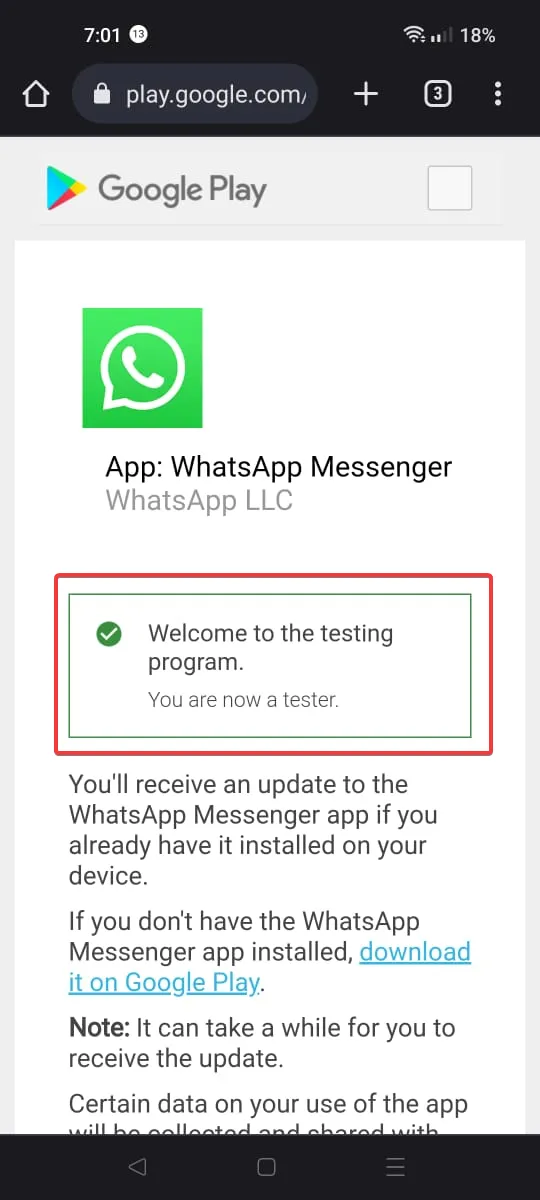
3. 檢查您是否是 Beta 測試員
- 在您的 Android 設備上啟動 Google PlayStore。
- 轉到您的個人資料,然後點擊管理應用程序和設備。
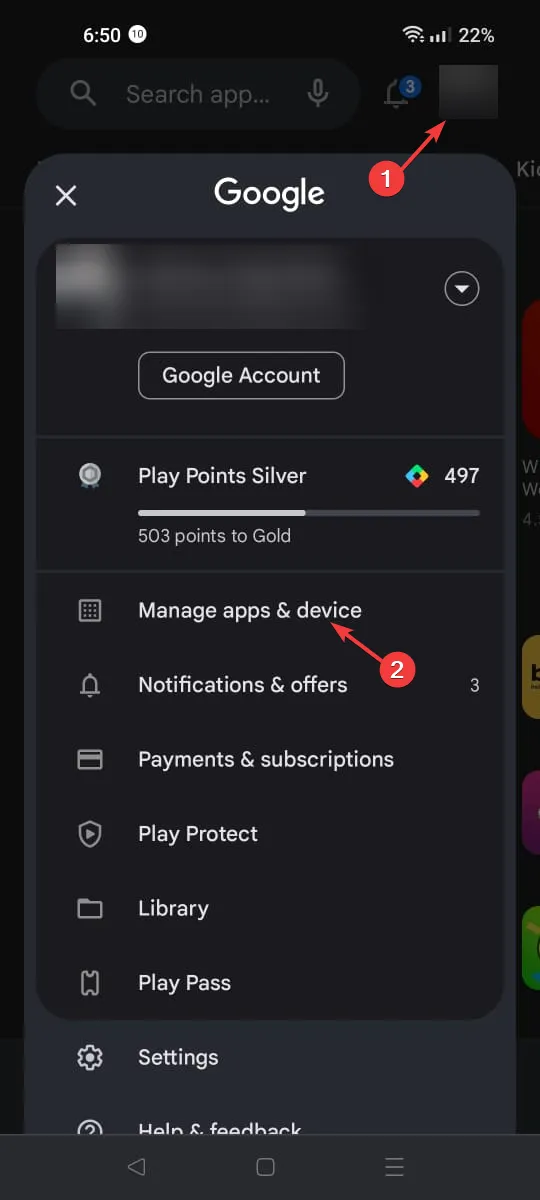
- 點擊管理,然後找到WhatsApp Messenger;點擊它即可打開官方下載屏幕。
- 如果您看到名稱附加有 Beta,例如 WhatsApp Messenger (Beta)。
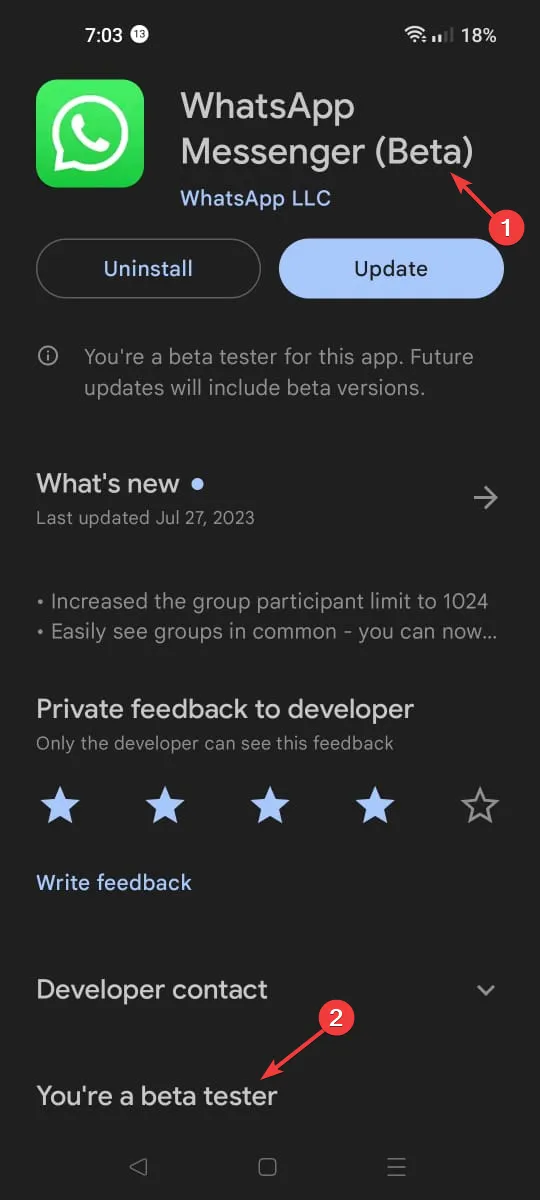
- 點擊更新即可獲取最新的測試版。在撰寫本文時,時間為2.23.16.8。
成為 Beta 測試員有其好處;它可以讓您在正式發布之前使用 WhatsApp 的所有新功能,有更多定期更新,並且報告的問題按優先級排序。
然而,測試版仍在測試中,這可能會導致應用程序頻繁崩潰,並且錯誤可能會影響設備的性能。
如何使用 CrankWheel 在 WhatsApp 中共享屏幕?
- 訪問此網站,輸入您的電子郵件地址,然後單擊繼續。
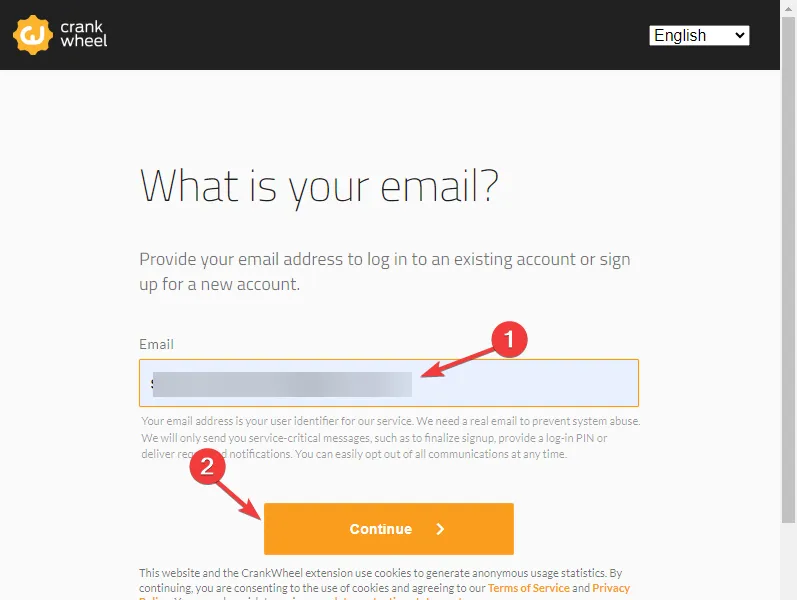
- 轉到您的郵箱並單擊繼續註冊。
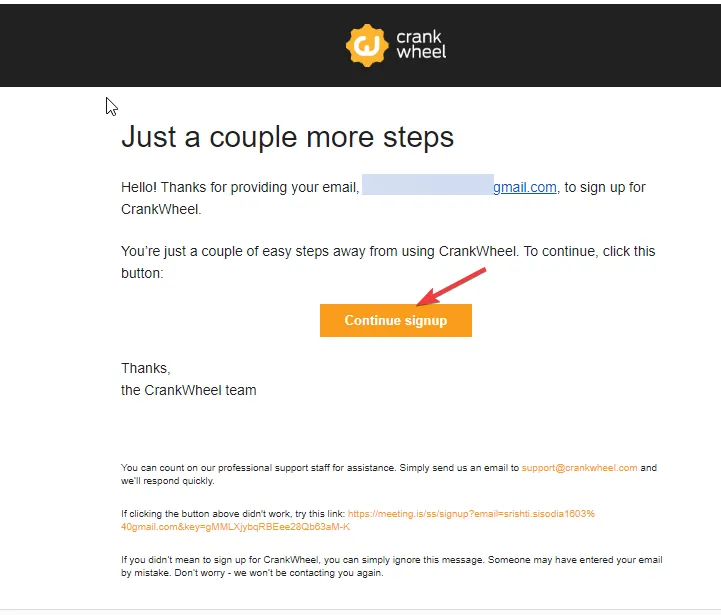
- 輸入您的顯示名稱並單擊繼續。
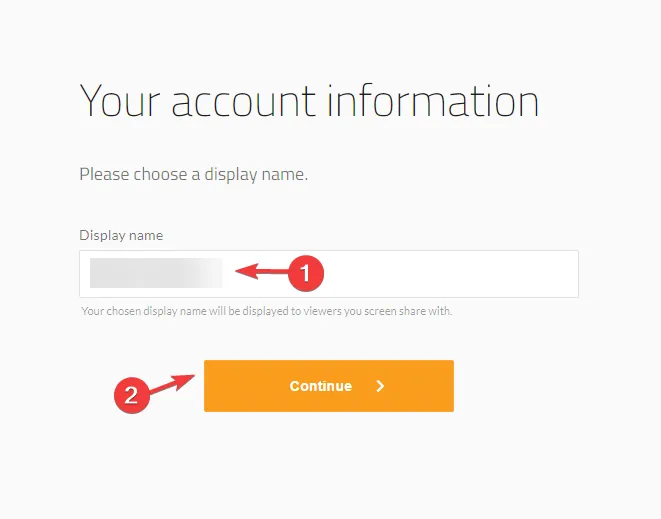
- 系統將提示您將其添加到 Chrome。
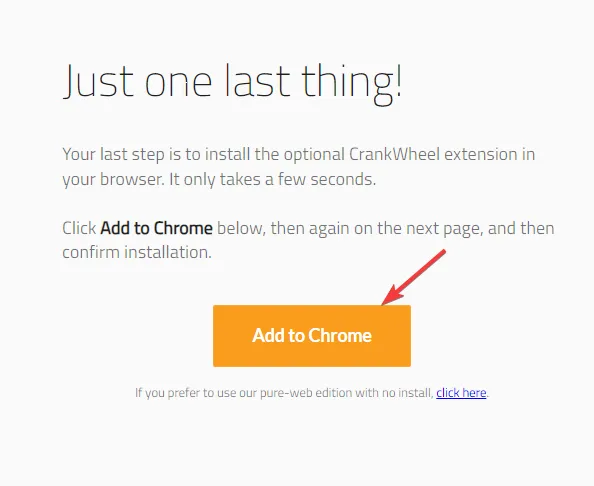
- 在瀏覽器擴展程序頁面上,單擊“添加到 Chrome”,然後選擇“添加到擴展程序”。
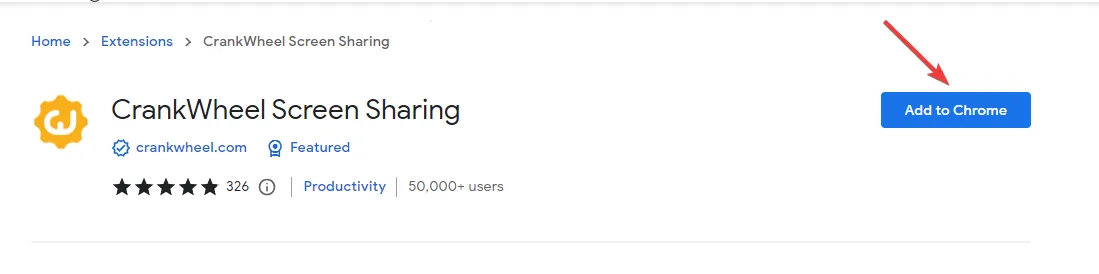
- 註冊後,登錄您的電子郵件帳戶。
- 輸入 PIN 碼並單擊繼續。
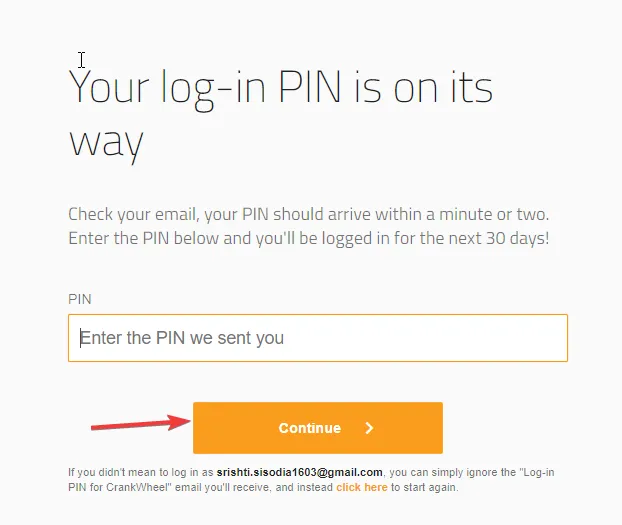
- 在瀏覽器或擴展程序上啟動 CrankWheel。單擊開始屏幕共享。
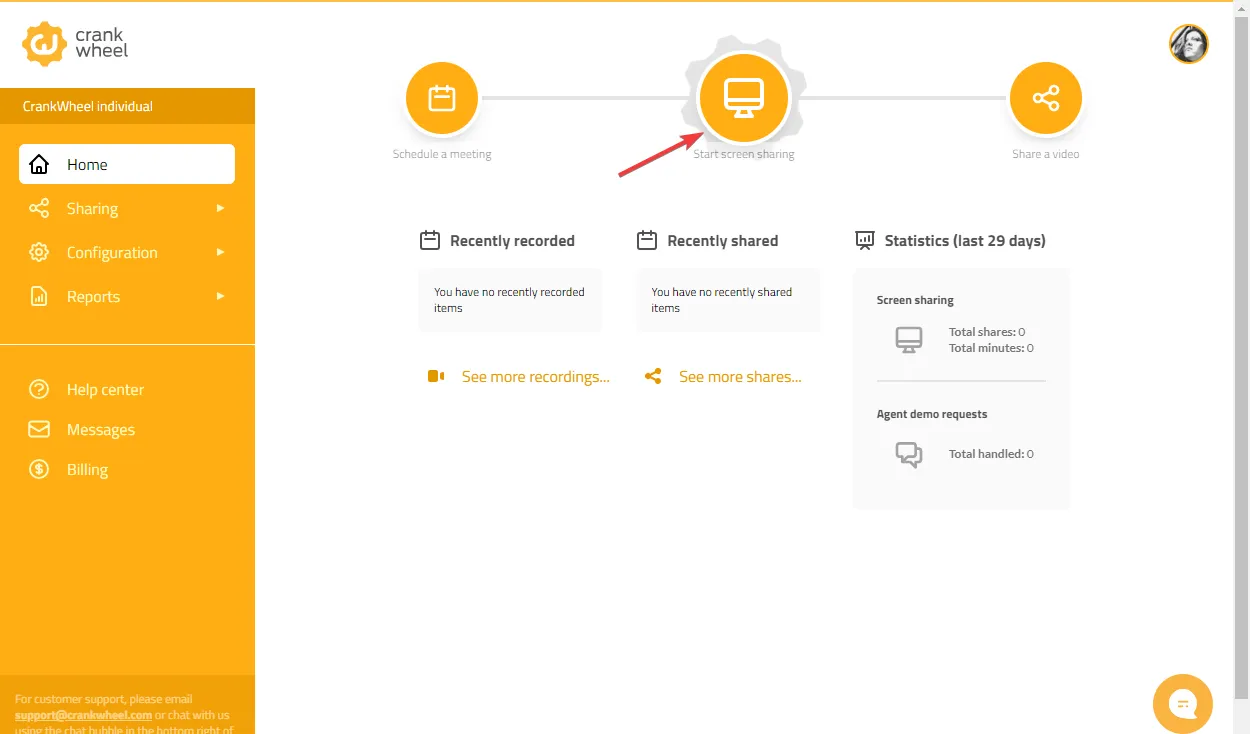
- 您將獲得四個選項:瀏覽器選項卡、程序窗口、全屏和網絡攝像頭。現在選擇特定頁面或選項卡,然後單擊“共享”。
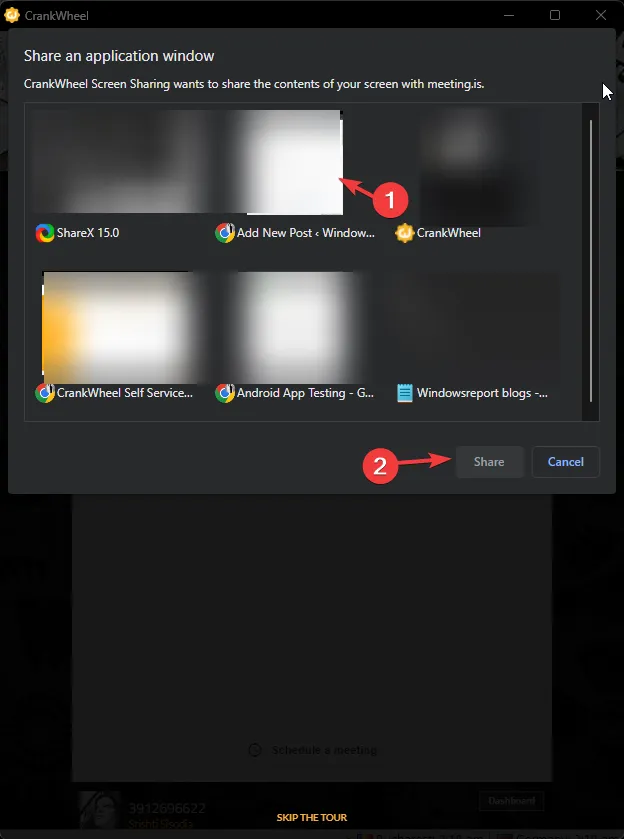
- 在下一個屏幕上,您可以輸入用於發送鏈接的電話號碼,然後單擊共享或複制鏈接。我們會選擇後者。
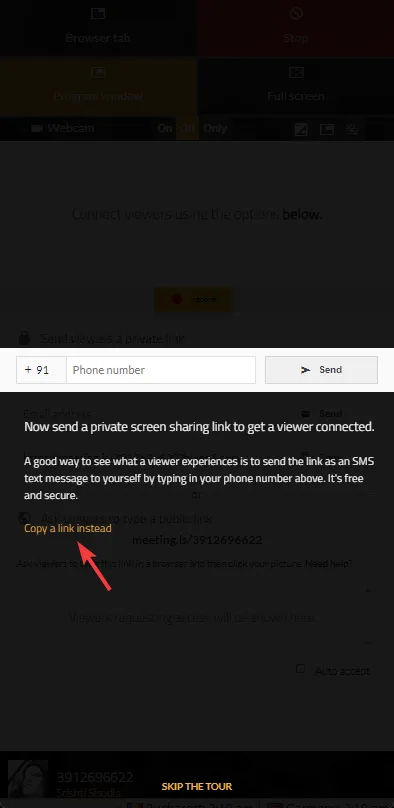
- 會有一個鏈接,然後單擊“複製”。
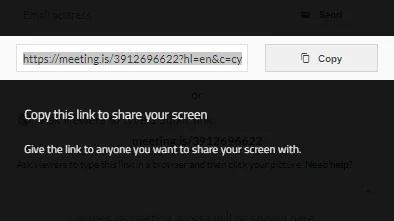
- 轉到您想要與其共享屏幕的人員的聊天室,然後粘貼鏈接以開始屏幕共享。
您可以通過這種方式在 Android、iOS 或 Windows 應用程序上的 WhatsApp 語音或視頻通話中共享屏幕。
如何使用 iOS 設備在 WhatsApp 中共享我的屏幕?
在執行這些步驟之前,請確保您擁有 WhatsApp 版本 2.23.14.79,以便在 Android 上使用屏幕共享功能;否則,請在 Android 2.23.16.8上獲取該應用程序的最新 Beta 版本。對於 iOS 設備,您需要註冊 WhatsApp 的 Beta 計劃。
1. 在安卓上
- 啟動 WhatsApp 應用程序。
- 轉到您想要與其共享屏幕的人,然後單擊屏幕頂部的視頻圖標以發起視頻通話。通話後,轉到通話控制視圖並選擇屏幕共享選項。
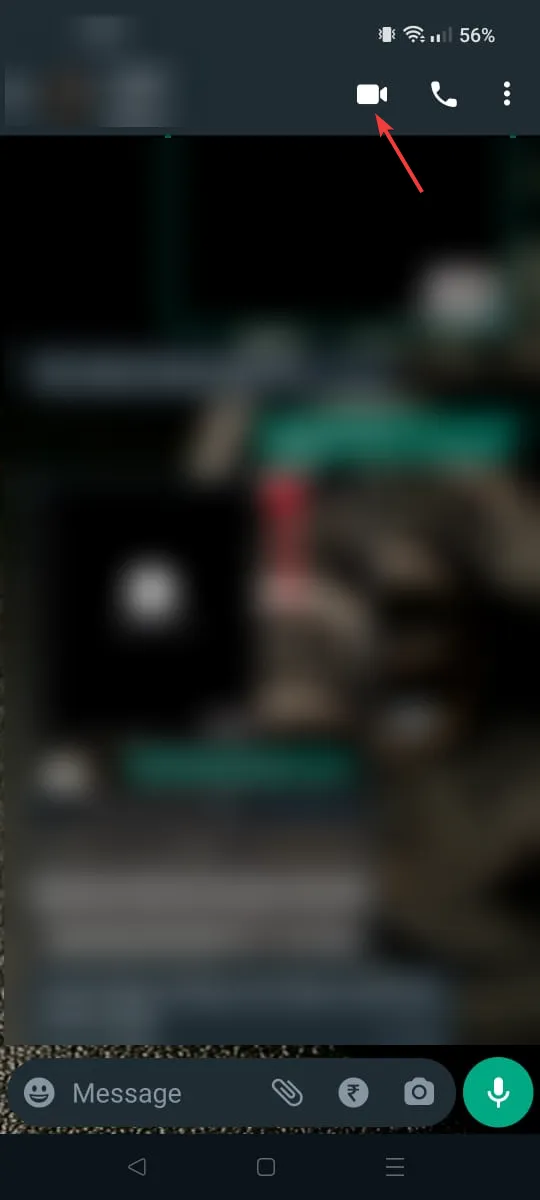
- 選擇共享屏幕圖標。
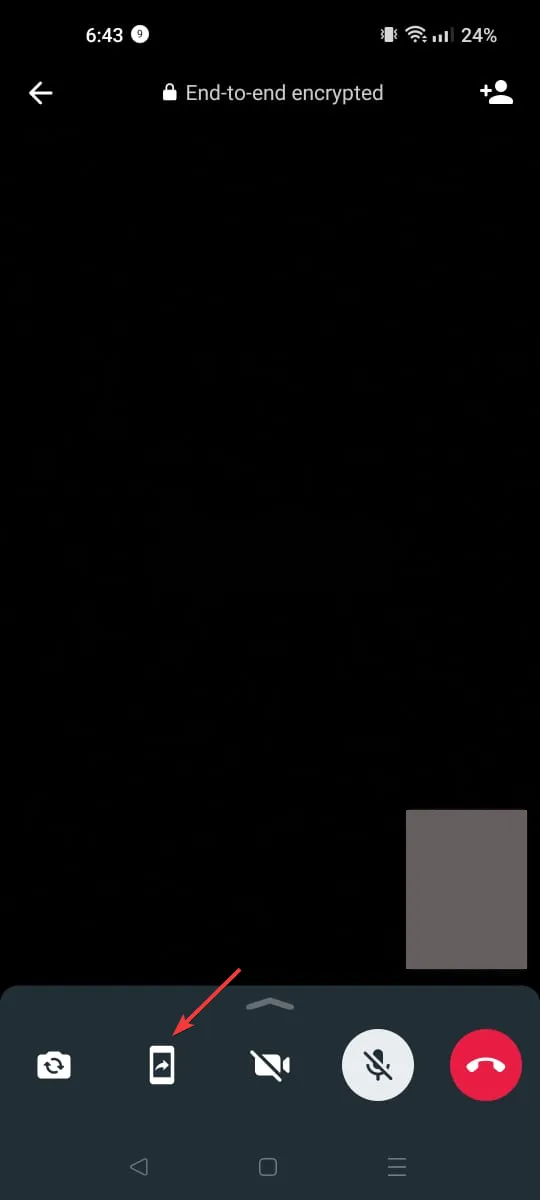
- 接下來,點擊“允許 WhatsApp 錄製或投射屏幕彈出窗口”上的“立即開始” 。
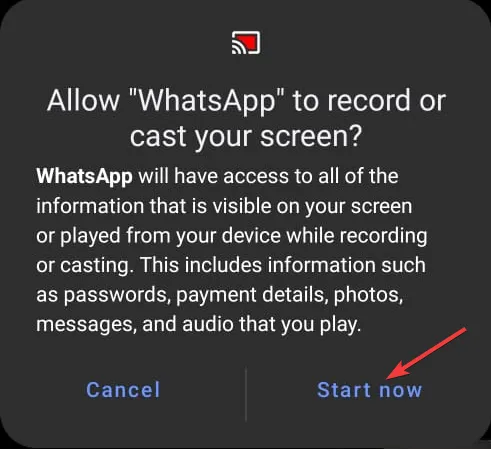
- 啟動屏幕共享後,另一端的人就可以訪問您設備的屏幕。
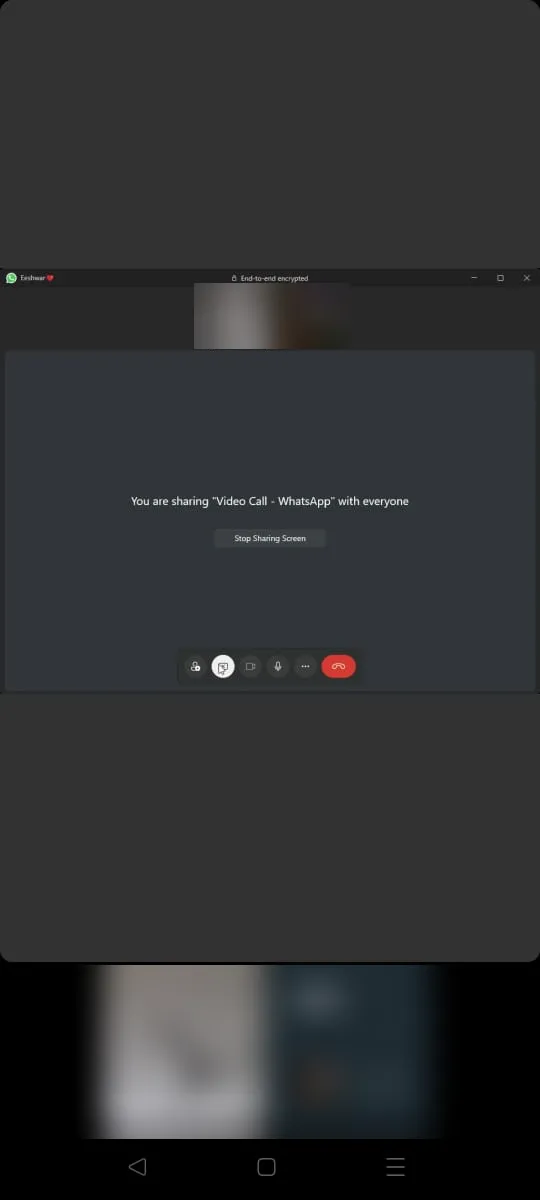
2. 在 iOS 上
- 從主屏幕啟動 WhatsApp 應用程序。
- 找到您想要開始屏幕共享的人,然後點擊右上角的視頻圖標開始視頻通話。
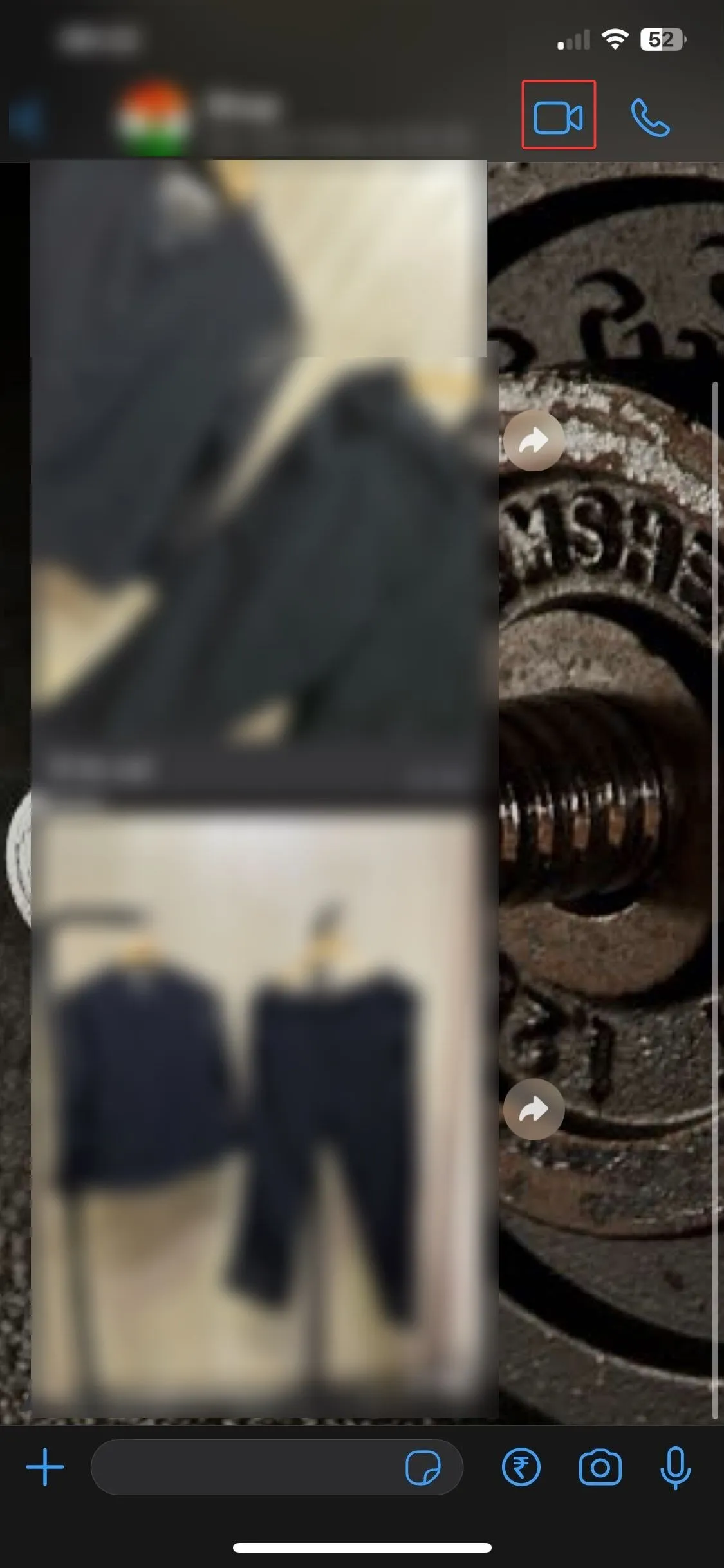
- 點擊屏幕,然後找到右側的“屏幕共享”選項。
- 屏幕共享開始後,另一端的人將看到您手機的屏幕。
移動屏幕共享有哪些限制?
移動屏幕共享對於協作或在他人手機上查看內容很有用,但有平台限制。
它還可能會佔用大量資源,並且可能會降低您的設備速度,並且由於移動屏幕較小,因此在共享屏幕時顯示演示文稿或多任務並不容易。
您可能還需要關閉通知並關閉您不希望其他人看到的私人消息和圖片。
由於屏幕共享消耗大量電量,還可能存在網絡連接、音頻問題和電池快速耗盡的問題。
因此,您可以按照以下步驟在移動設備或計算機上使用 WhatsApp 應用程序的屏幕共享功能。
您覺得這些信息有用嗎?請在下面的評論部分提及您的想法。



發佈留言